[Unity] 유니티 이펙트 만들기 - Animation
유니티에서 이펙트를 만들 수 있는 방법이 여러가지 있겠지만..
그중에 Animation 를 사용한 이펙트 제작 방법입니다.

Animation 을 사용해 이펙트를 만들려면 먼저 에프터 이펙트나 기타 툴을 이용해서 이펙트로 작업할 이미지를 만들어야 합니다.
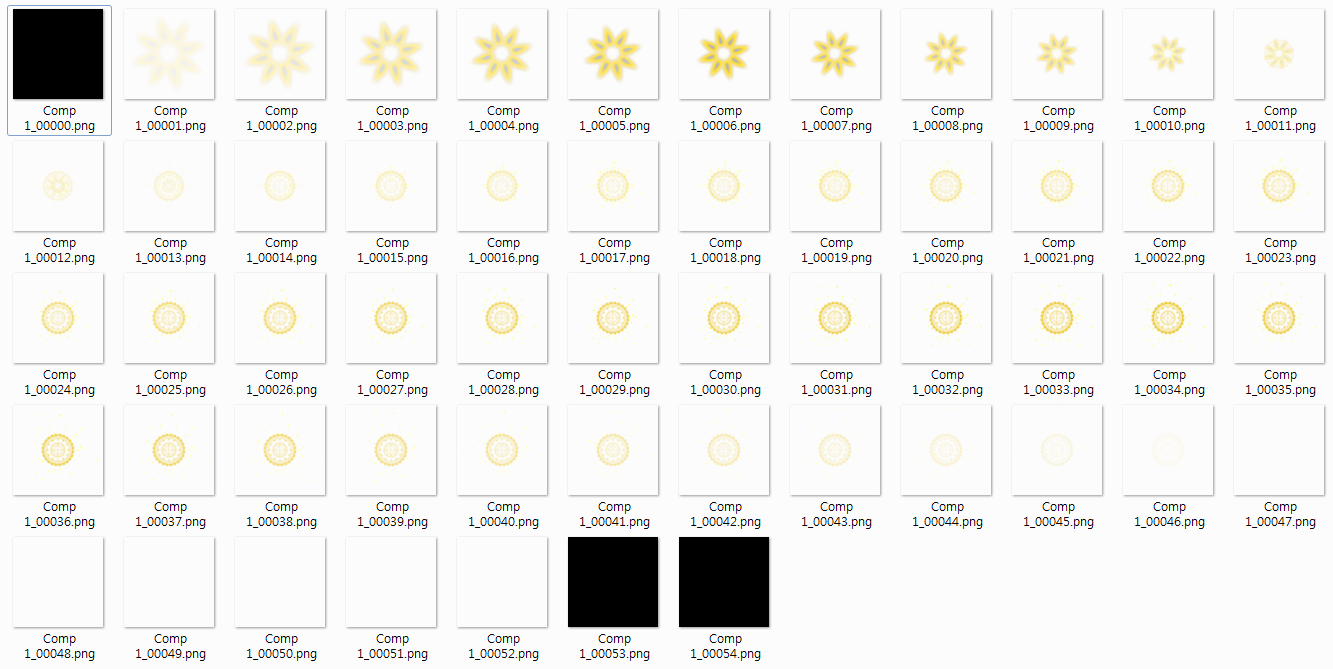
위와 같이 이펙트 이미지를 만들었다면 이미지 파일을 유니티에 넣어줍니다.

이걸로 준비는 다 되었으니
Hierarchy 에 새로운 빈 게임오브젝트를 하나 만들고 첫번째 이미지 파일을 넣어줍니다.

그러면 위와같이 자동으로 Sprite Renderer를 가지고 있는 게임 오브젝트가 생성됩니다.
이제 Window -> Animation -> Animation 을 선택합니다. Ctrl + 6 으로도 열수 있습니다.

Animation 창을 켜면 위 스샷과 같이 새로운 애니메이션 클립을 만들 수 있습니다.
아까 Hierarchy 에 넣었던 이미지를 가지고 있는 게임오브젝트를 선택한 상태에서 Create를 눌러
새로운 클립을 만들어 줍니다.

만들게 되면 Animation 창이 위 그림과 같이 변경될 겁니다.
여기에 이전에 미리 작업해놓은 이미지 파일들을 모두 드레그해서 Animation 에 넣어줍니다.

모두 넣으면 위 스샷과 같이 이전에 작업한 이펙트 파일이 자동으로 만들어 집니다.
이제 Animation 에서 플레이를 눌러서 이펙트를 확인해 볼 수 있습니다.

참고로 만들어진 이펙트는 기본적으로 반복 플레이가 되도록 설정되어 있습니다.
반복을 풀고 한번만 플레이 하게 하려면 아까 만든 애니매이션 클립을 선택해서 Inspector 에서 Loop Time 체크를 풀어 주면 됩니다.

'Unity' 카테고리의 다른 글
| [Unity] 유니티 애니메이션 이벤트 사용하기 - Animation Event (0) | 2019.06.25 |
|---|---|
| [Unity] 유니티 이펙트 만들기 - Particle System (0) | 2019.06.22 |
| [Unity] 유니티 애즈 보상형 광고 적용하기 (Unity Ads Rewarded) (0) | 2019.06.16 |
| [Unity] 유니티 안드로이드 앱 64비트 지원 / App Bundle / IL2CPP 빌드 하기 (3) | 2019.06.13 |
| [Unity] 유니티 앱 이름 다국어 적용하기 (0) | 2019.06.10 |